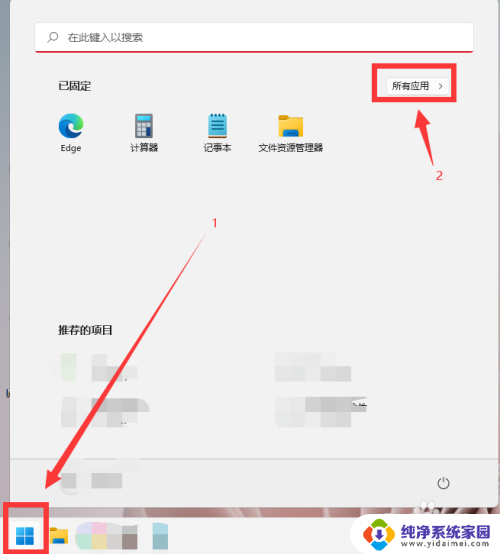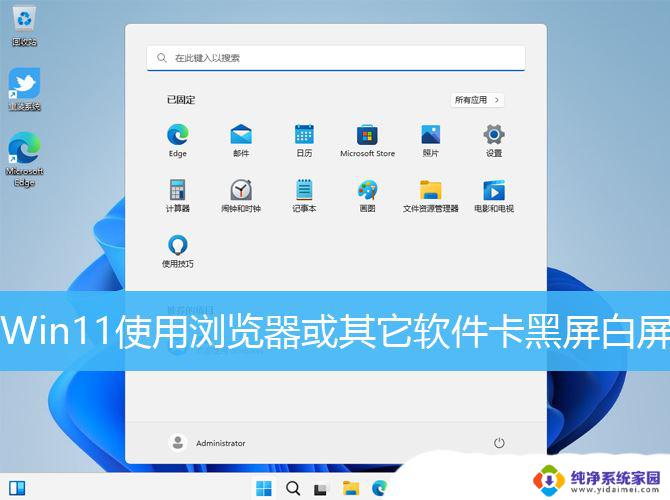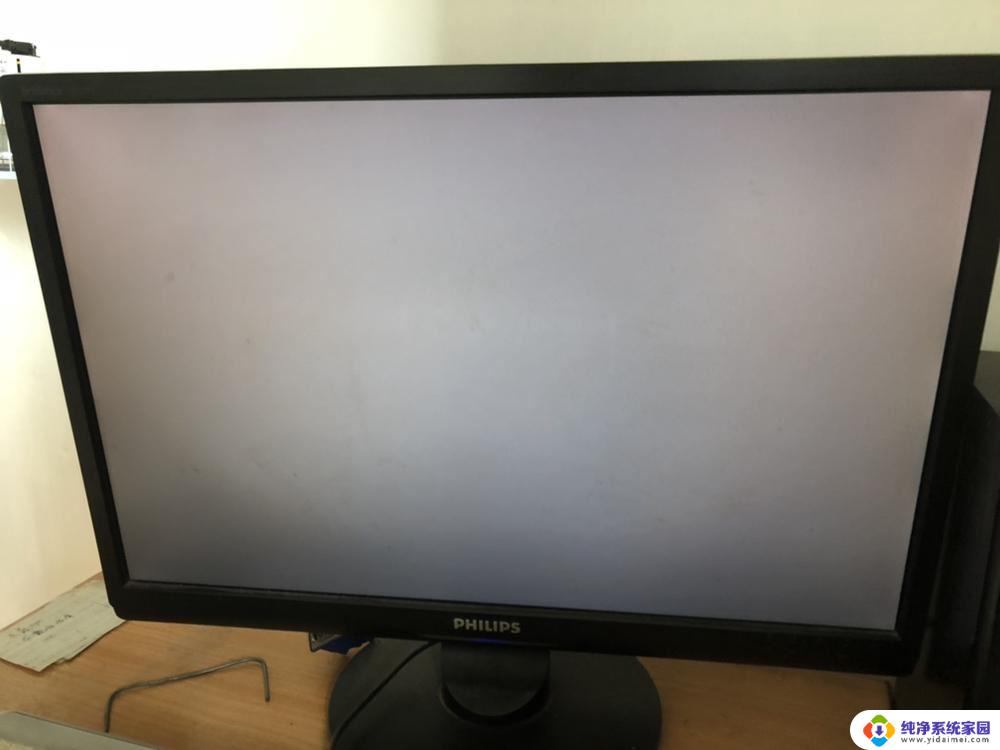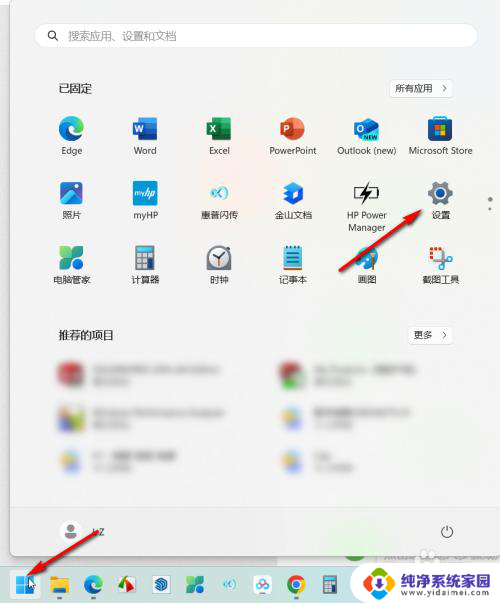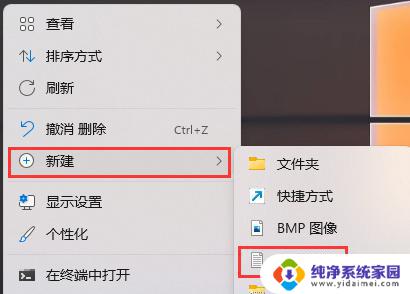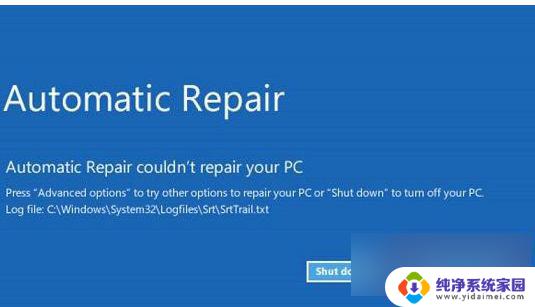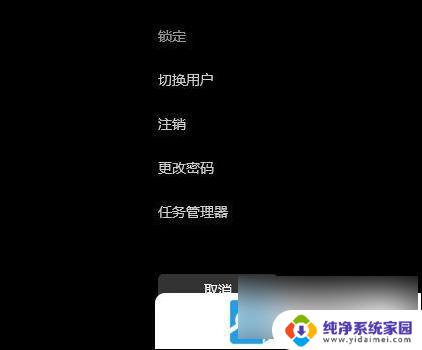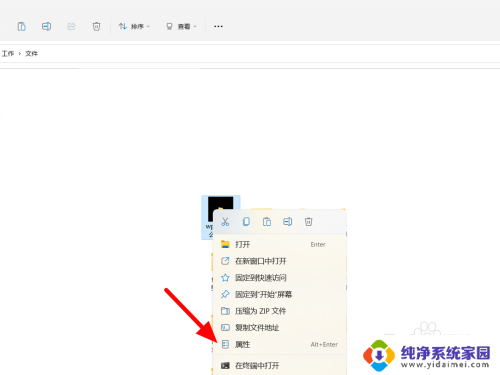win11变黑白色 Win11黑白屏频繁出现怎么解决
Win11最近更新后出现了频繁的黑白屏现象,让许多用户感到困扰,这种问题可能是由于系统更新或者驱动程序不兼容引起的。为了解决这一问题,用户可以尝试重新安装显卡驱动程序、更新操作系统、检查硬件连接等方法。希望通过这些调整能够让Win11恢复正常的色彩显示,让用户能够更好地使用电脑。
1、首先,按键盘上的【 Win + X 】组合键,或右键点击任务栏上的【 Windows开始徽标 】,在打开的右键菜单项中,选择【运行】;

2、运行窗口,输入【 regedi t 】命令,按【确定或回车】打开注册表编辑器;
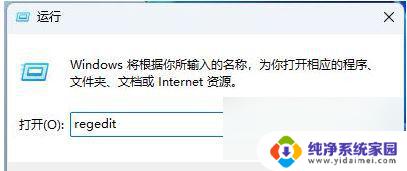
3、用户账户控制窗口,你要允许此应用对你的设备进行更改吗?点击【是】;
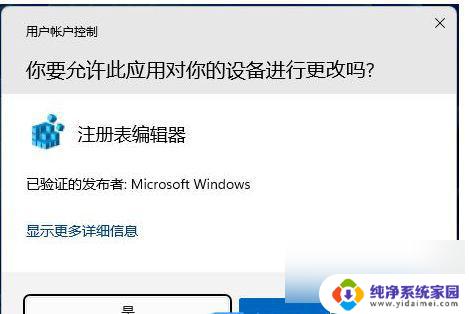
4、注册表编辑器窗口中,依次展开到以下路径: HKEY_LOCAL_MACHINE\SOFTWARE\Microsoft\Windows\Dwm
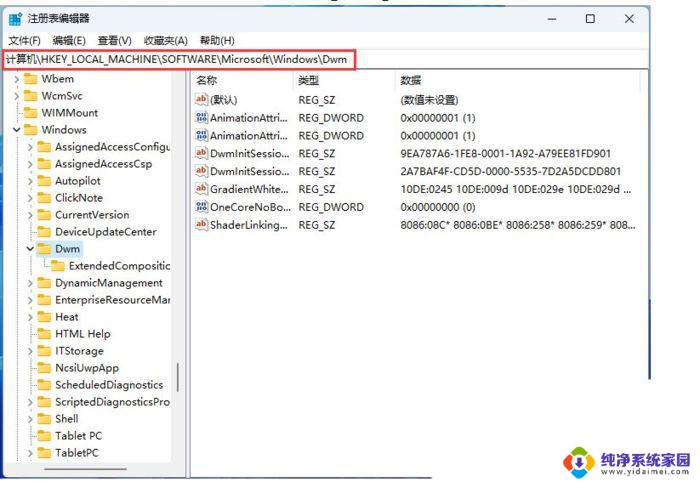
5、在右侧空白处点击右键选择新建 【DWORD (32 位)值 】并将其命名为【 OverlayTestMode 】;
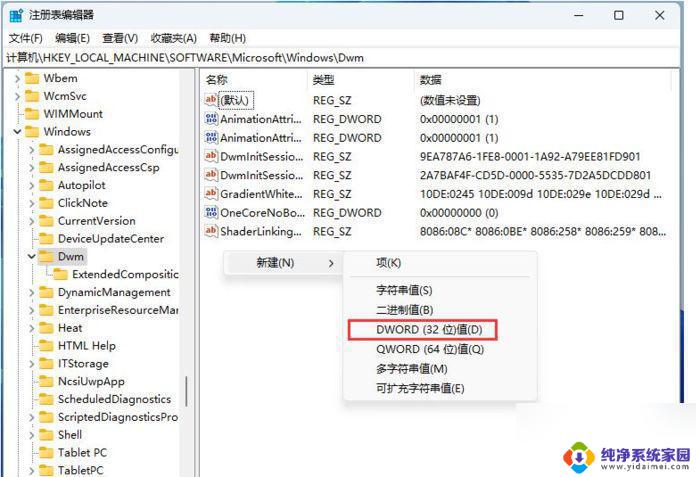
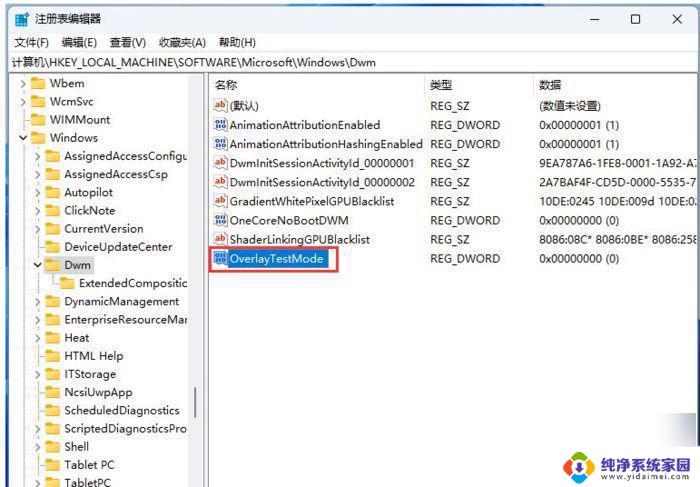
6、最后,双击【 OverlayTestMod e 】,在弹出编辑DWORD (32 位)值窗口中,将数值数据修改为【 5 】;
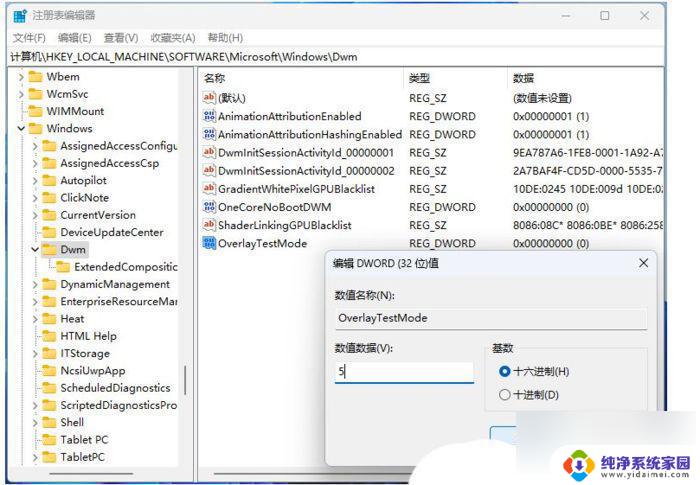
如需恢复MPO功能请直接删除【OverlayTestMode】,操作完成后建议重启系统。
以上就是Win11变黑白色的全部内容,碰到同样情况的朋友们赶紧参照小编的方法来处理吧,希望能够对大家有所帮助。